Zwischen den unglaublichen neuen Safari-, FaceTime-, Focus- und iMessage-Funktionen ist iOS 15 ein würdiges Upgrade. Aber was ist, wenn Sie Apps auf dem iPhone oder iPad in iOS 15 nicht aktualisieren können? Am Ende werden Ihnen einige wesentliche Funktionen fehlen, und keiner von uns möchte das? Zumindest möchten wir es nicht für Sie, daher finden Sie hier einige schnelle Lösungen, um das Problem zu beheben.
- Starten Sie Ihr iPhone neu
- App-Update anhalten und fortsetzen
- Verfügbaren Speicherplatz auf dem iPhone prüfen
- Mit WLAN verbinden
- Datum und Uhrzeit automatisch einstellen
- Löschen Sie die App und installieren Sie sie erneut
- Automatische Updates deaktivieren und aktivieren
- Vergewissern Sie sich, dass die Beschränkungen deaktiviert sind
- Melden Sie sich von Ihrer Apple-ID ab und wieder an
- iOS aktualisieren
- Netzwerkeinstellungen zurücksetzen
- Apple-Support kontaktieren
1. Starten Sie Ihr iPhone neu
Wenn eine App oder ein Gerät Probleme macht, haben wir hier bei iGeeksBlog einen Witz; Ein ausgezeichneter alter Neustart ist der beste Weg. In ähnlicher Weise behebt der Neustart eines iPhones mehrere kleinere und vorübergehende Probleme.
Die Methode variiert jedoch für Face-ID- und Touch-ID-Geräte. Sehen Sie sich also diese vollständige Anleitung an, um den richtigen Weg zum Neustarten Ihres Geräts zu finden.
Hinweis : Eine alternative Möglichkeit, das iPhone herunterzufahren, besteht darin, die Einstellungen zu öffnen App auf Allgemein , tippen Sie auf Herunterfahren vom Ende der Liste. Schalten Sie es nach einer Minute wieder ein.
2. App-Update anhalten und fortsetzen
Wenn das Update zu lange dauert oder im Wartebildschirm hängen bleibt, kann es hilfreich sein, den Vorgang neu zu starten.
- Drücken Sie auf dem iPhone-Startbildschirm fest auf das App-Symbol .
- Tippen Sie auf Download anhalten .
- Tippen Sie nach einigen Sekunden erneut auf das App-Symbol es wieder aufzunehmen.
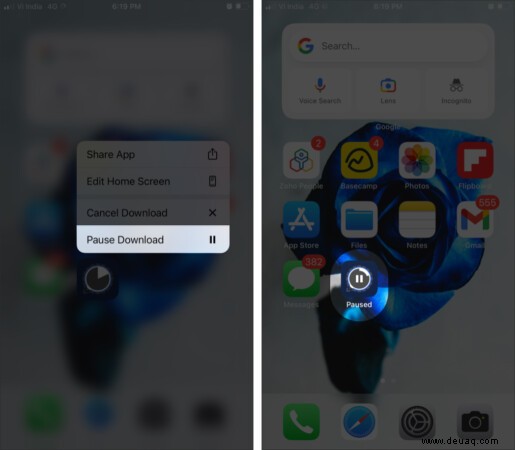
Sie können das Update auch abbrechen und im App Store neu starten.
3. Überprüfen Sie den verfügbaren Speicherplatz auf dem iPhone
Apps und iOS-Updates können nicht ausgeführt werden, wenn auf Ihrem iPhone nicht genügend freier Speicherplatz verfügbar ist. So überprüfen Sie den Speicherplatz auf Geräten mit iOS 15 oder iOS 14.
- Öffnen Sie die Einstellungen App → Tippen Sie auf Allgemein .
- Tippen Sie auf iPhone-Speicher und überprüfen Sie den Speicher .
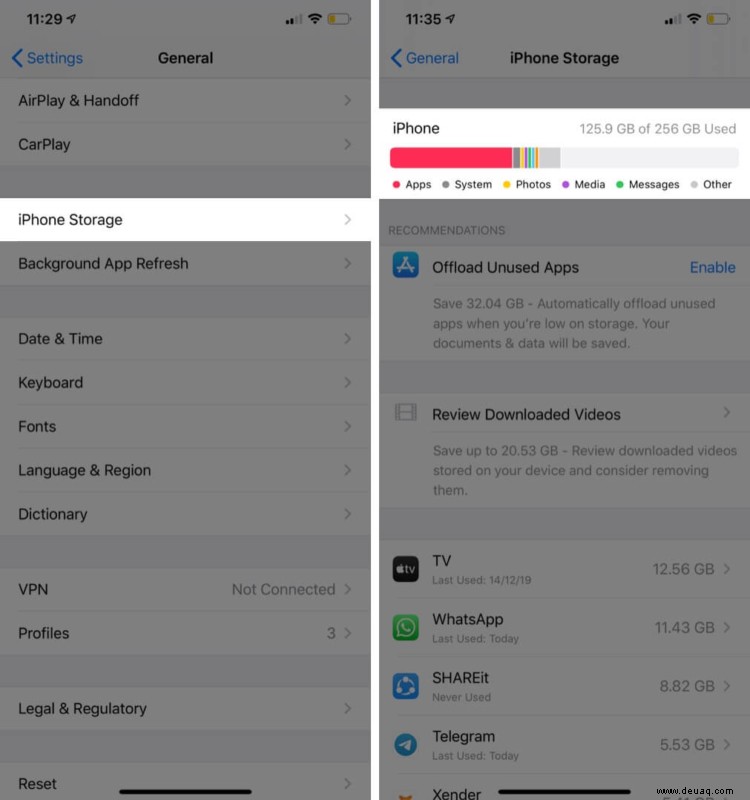
Wenn kein oder nur wenig Speicherplatz vorhanden ist, geben Sie Speicherplatz auf dem iPhone frei und versuchen Sie erneut, die App zu aktualisieren.
4. Mit WLAN verbinden
App-Downloads und -Updates sind über mobile Daten möglich. Wenn dies jedoch nicht möglich ist, stellen Sie eine Verbindung zu einem Wi-Fi-Netzwerk her und versuchen Sie erneut, die App zu aktualisieren.
5. Datum und Uhrzeit automatisch einstellen
Nicht nur App-Updates, sondern viele Funktionen wie FaceTime benötigen die richtige Uhrzeit und das richtige Datum. Der einfachste Weg, um sicherzustellen, dass Ihr Gerät immer die richtige Zeit hat, besteht darin, es so einzustellen, dass es automatisch aktualisiert wird.
- Öffnen Sie die Einstellungen App → Tippen Sie auf Allgemein .
- Tippen Sie auf Datum &Uhrzeit → Aktivieren Sie Automatisch festlegen.
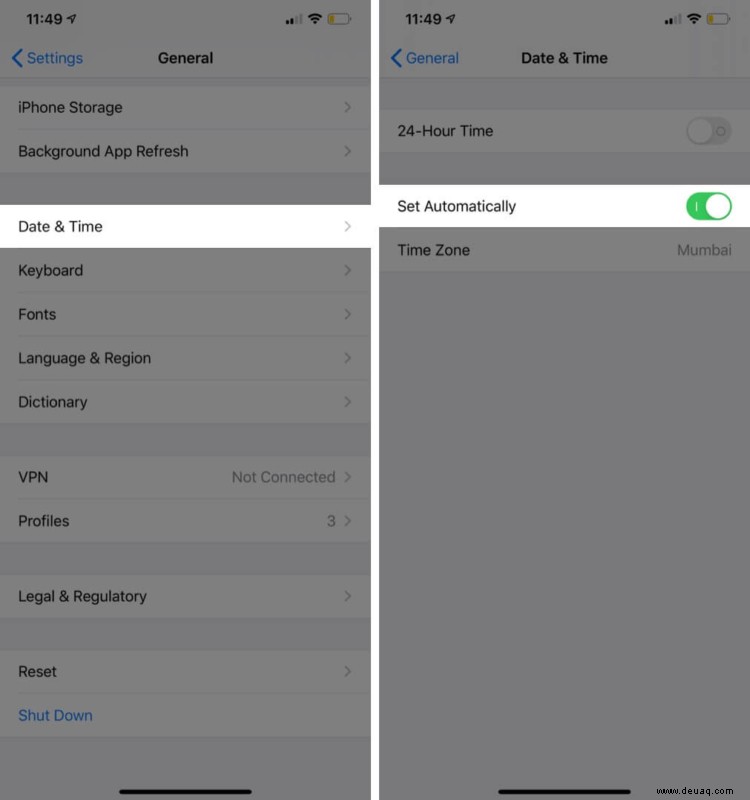
6. Löschen Sie die App und installieren Sie sie neu
Mit Vorsicht fortfahren; Wenn Sie kein Cloud-Backup für die App haben, gehen die Daten während des Löschens verloren. Wenn Sie beispielsweise kein aktuelles Backup für WhatsApp haben, gehen alle letzten Chats und Medien verloren.
Eine Lösung hierfür kann darin bestehen, die App auszulagern, wodurch die App-Daten erhalten bleiben, aber nur die App entfernt wird.
7. Deaktivieren und aktivieren Sie automatische Updates
- Öffnen Sie die Einstellungen App → Tippen Sie auf App Store.
- Deaktivieren Sie App-Updates und nach 30 Sekunden wieder einschalten.
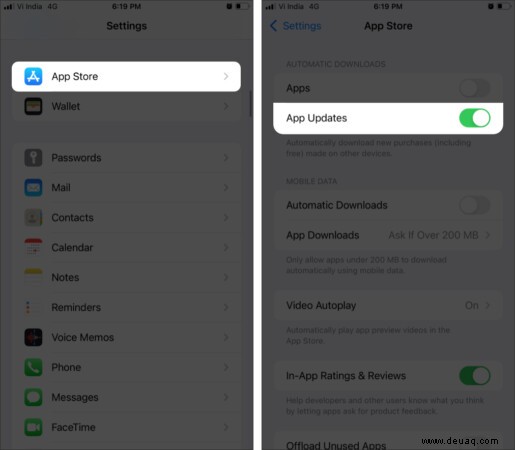
8. Stellen Sie sicher, dass die Beschränkungen deaktiviert sind
Bildschirmzeitbeschränkungen in iOS können App-Installationen und -Deinstallationen verhindern. Lassen Sie uns prüfen, ob dies der Fall ist.
- Öffnen Sie die Einstellungen Anwendung
- Tippen Sie auf Bildschirmzeit
- Tippen Sie auf Inhalts- und Datenschutzbeschränkungen .
- Tippen Sie jetzt auf iTunes &App Store-Käufe .
- Stellen Sie sicher, dass Sie Apps installieren auf Zulassen eingestellt ist .
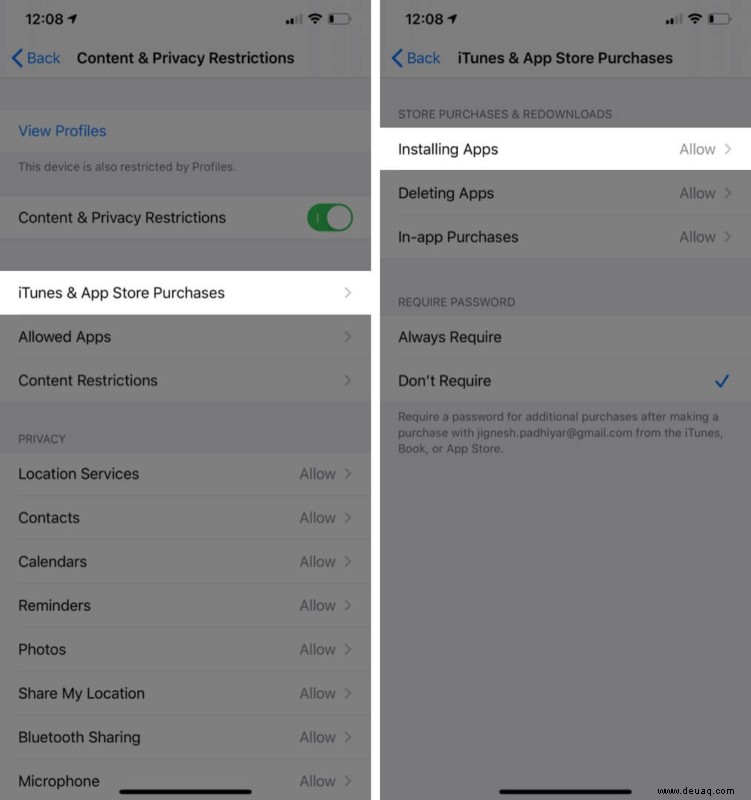
9. Melden Sie sich ab und wieder bei Ihrer Apple-ID
an- Gehen Sie zu App Stores → Tippen Sie auf das Profilsymbol.
- Scrollen Sie nach unten und tippen Sie auf Abmelden .
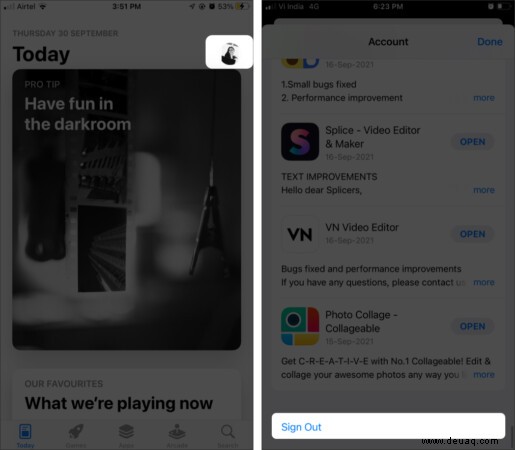
Gehen Sie wieder nach oben und melden Sie sich nach einigen Sekunden mit Ihrer Apple-ID an. Versuchen Sie jetzt, die App zu aktualisieren, und fahren Sie mit dem nächsten Schritt fort, wenn dies nicht funktioniert.
10. Aktualisieren Sie iOS
Stellen Sie immer sicher, dass auf Ihrem iPhone oder iPad die neueste iOS-Version installiert ist. So aktualisieren Sie Ihr Gerät:
- Öffnen Sie die Einstellungen App → Tippen Sie auf Allgemein.
- Tippen Sie auf Software-Update e → Herunterladen und installieren wenn Sie ein ausstehendes Update sehen.
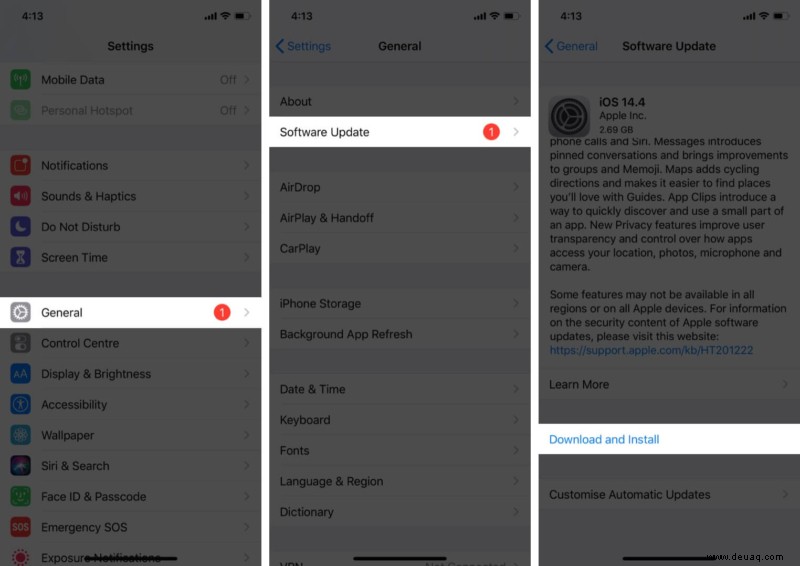
11. Netzwerkeinstellungen zurücksetzen
Eine letzte Lösung besteht darin, die Einstellungen auf Ihrem iPhone zurückzusetzen. Dabei werden keine personenbezogenen Daten gelöscht. Aber löscht Wi-Fi-Passwörter, VPN-Konfigurationen, Bluetooth-Geräte usw. Stellen Sie sicher, dass Sie ein Backup haben, falls etwas schief geht.
- Öffnen Sie die Einstellungen App → Allgemein .
- Tippen Sie auf iPhone übertragen oder zurücksetzen → Tippen Sie auf Zurücksetzen → Tippen Sie auf Zurücksetzen Netzwerkeinstellungen .
- Geben Sie Ihren iPhone Passcode ein und Zurücksetzen Netzwerkeinstellungen wieder
- Stellen Sie nach Abschluss des Vorgangs eine Verbindung zu WLAN oder Mobilfunkdaten her und versuchen Sie, die App zu aktualisieren
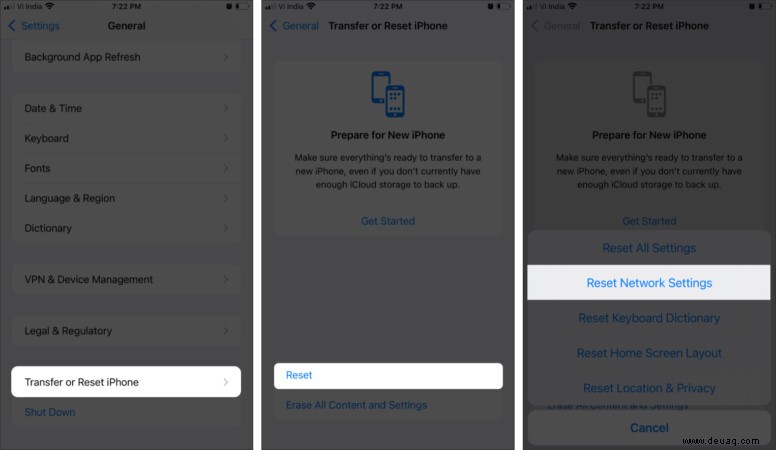
12. Wenden Sie sich an den Apple-Support
Wenn nichts funktioniert, wenden Sie sich an den Apple Support oder besuchen Sie ihn im Store.
Das ist alles, Kumpel!
Ich hoffe, eine oder mehrere Korrekturen haben Ihnen geholfen, und Ihre Apps werden jetzt normal aktualisiert, wie sie sollten. Wenn Sie eine ähnliche Frage haben, können Sie diese gerne in den Kommentaren unten erwähnen.
Wenn Sie mehr App-bezogene Hilfe benötigen, sind dies möglicherweise lesenswerte Artikel:
- Einkäufe im App Store und iTunes in der Familienfreigabe ein-/ausblenden
- Sie können das Land oder die Region des App Store auf dem iPhone und iPad nicht ändern? So beheben Sie das Problem
- So kündigen Sie das App Store-Abonnement von einem iDevice aus